10 coses a fer quan vau comprar el vostre primer telèfon Android (08.16.25)
Enhorabona, per fi teniu el vostre primer telèfon Android. En aquest moment, és possible que experimenteu una fascinació extrema per un tros de metall i plàstic que fa trucades i fa fotos. Però amb el temps, com tothom, torneu a la realitat i us trobeu en un pànic pensant en totes les coses que heu de fer, des de configurar-vos fins a esbrinar com utilitzar-lo correctament.
Relaxeu-vos. El que esteu experimentant actualment amb el vostre telèfon Android acabat de comprar no ha de ser estressant. Si acabeu de comprar un dispositiu Android nou, els consells que teniu a continuació us mantindran ben informat sobre les coses que heu de fer primer.
1. Inspeccioneu el dispositiu.En primer lloc, busqueu els detalls més mínims del dispositiu que teniu. Comproveu les inclusions si hi ha un carregador, una eina expulsora de SIM i uns auriculars inclosos si se suposa que el vostre dispositiu en té. Toca la pantalla per saber si respon al tacte. Inspeccioneu si hi ha dents a la carcassa. Reviseu també la informació de la garantia.
Si sembla que tot està bé, assegureu-vos que no llenceu la caixa del telèfon Android. La necessitareu en el futur per eliminar-la adequadament si heu de desfer-vos de la bateria antiga del vostre telèfon.
2. Prepareu-lo per a la baixada de dades.La bateria del dispositiu està plena? En cas contrari, és possible que vulgueu endollar-lo primer per carregar la bateria. Estaràs jugant amb la seva configuració durant les pròximes hores i no vols que et mori mentre estàs en ple procés necessari.

A part de carregar la bateria, és possible que també vulgueu connectar-la a una xarxa sense fils disponible, tret que tingueu dades il·limitades. Necessiteu una connexió a Internet fiable i estable per baixar aplicacions, widgets i altres fitxers necessaris per configurar el dispositiu.
3. Inicieu la sessió amb el vostre compte de Google.Si és la primera vegada que engegueu el dispositiu Android, se us guiarà per un pas per garantir que realitzeu correctament el procés de configuració. Una de les primeres coses que se us demanarà és iniciar la sessió al vostre compte de Google.
Aquest pas és opcional, però us recomanem que ho feu. Si inicieu sessió al vostre compte de Google, el vostre dispositiu Android es connecta a una gran quantitat d’altres serveis, que us poden permetre personalitzar el vostre telèfon. Si no teniu cap compte de Google, podeu crear-ne un visitant https://accounts.google.com/sigNup.
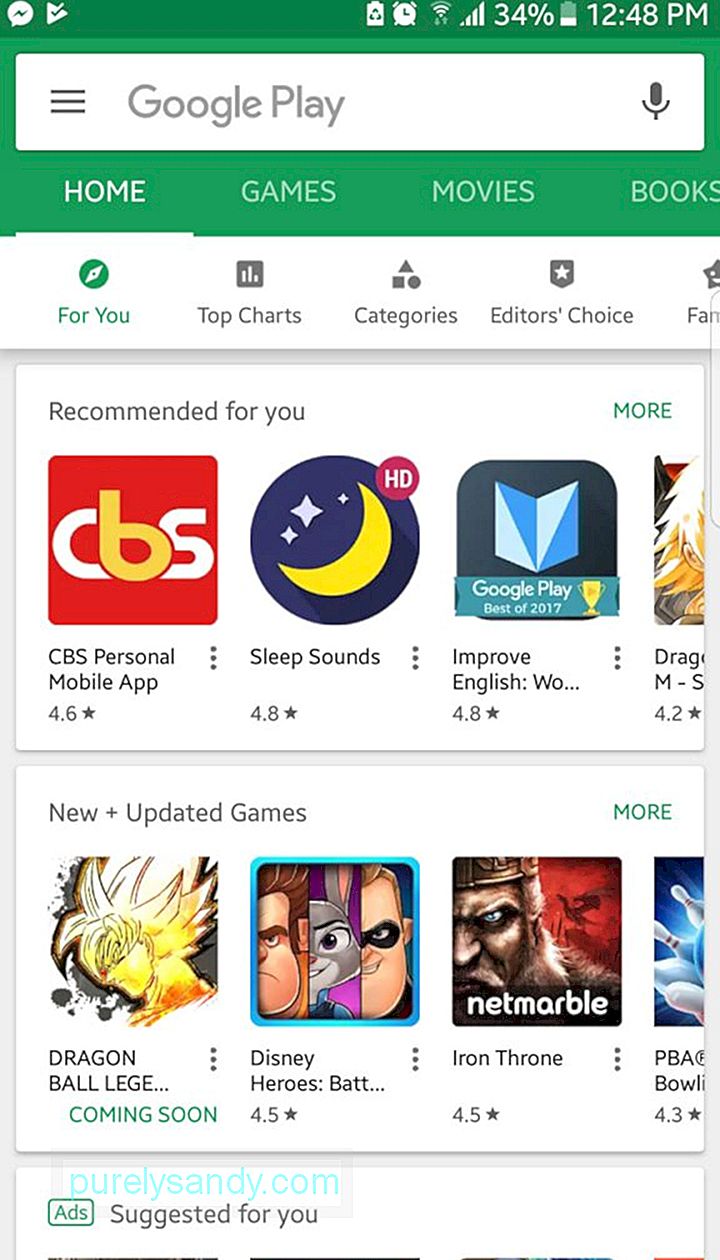
Ara, si ja teniu un compte de Google existent, el dispositiu intentarà connectar-se a Google Play Store per recuperar totes les aplicacions antigues que teníeu anteriorment al vostre dispositiu Android antic o a un altre dispositiu existent.
4. Desactiveu les aplicacions preinstal·lades.És probable que el vostre nou dispositiu Android tingui diverses aplicacions preinstal·lades que no necessiteu i que no pugueu suprimir si no feu root. Malauradament, aquestes aplicacions només ocupen espai i fan que el dispositiu es ralenti. Tot i que aplicacions com l'eina de neteja d'Android poden esborrar la memòria cau i eliminar els fitxers brossa que ralentitzen el dispositiu, no sempre n'hi ha prou amb instal·lar-los. De vegades, és possible que hàgiu de desactivar les aplicacions preinstal·lades manualment.
Configuració "width =" 576 "height =" 1024 "& gt; 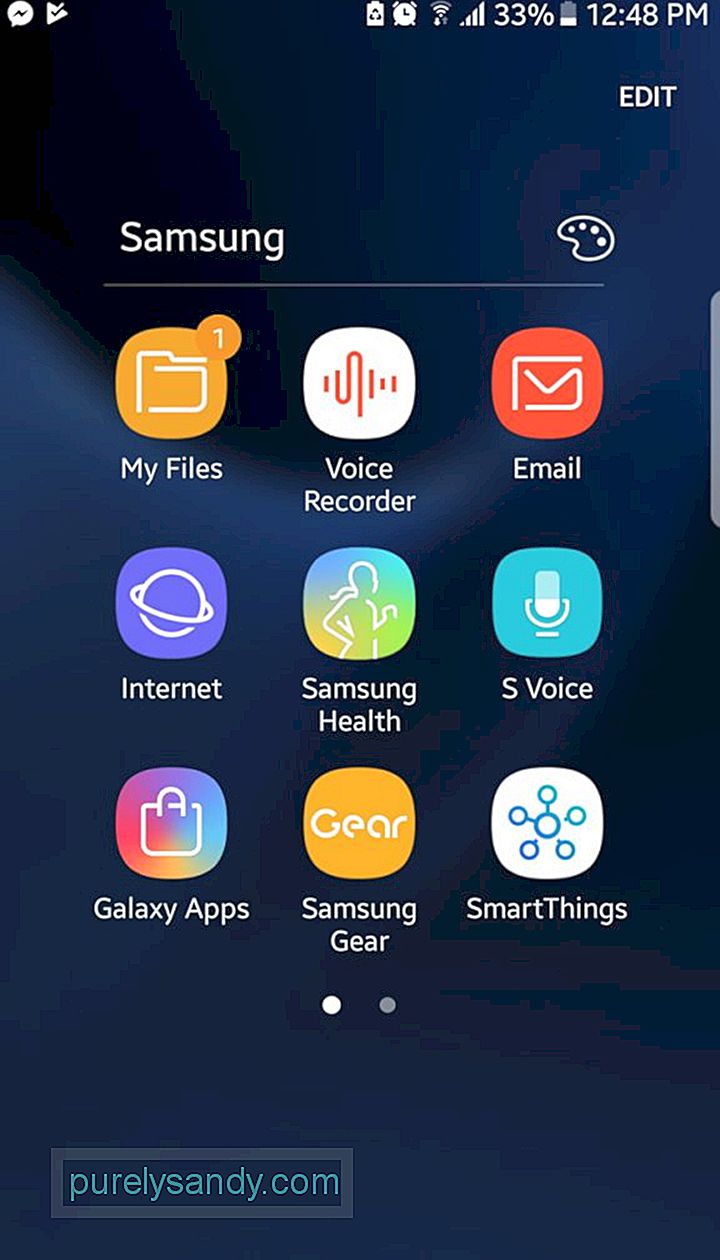 Configuració" width = "576" height = "1024" & gt;
Configuració" width = "576" height = "1024" & gt;
Aquí teniu un cap amunt. Durant el procés de configuració inicial, és possible que el dispositiu us demani que baixeu, instal·leu i registreu-vos per obtenir un altre servei de protecció contra programari maliciós. Sempre podeu ometre aquesta oferta. Un cop el dispositiu Android estigui en funcionament, aneu al menú Aplicacions & gt; Configuració. Cerqueu les aplicacions preinstal·lades al dispositiu. Tot i que no podeu desinstal·lar-los ni eliminar-los, podeu desactivar-los o desinstal·lar les actualitzacions.
Aneu amb compte si aquest és el vostre primer dispositiu Android. És possible que no vulgueu desactivar totes les aplicacions preinstal·lades. Assegureu-vos de conèixer primer el seu paper al dispositiu. Desactivar una aplicació incorrecta pot trencar una part vital de la configuració del telèfon.
5. Comproveu si hi ha alternatives noves a les vostres aplicacions antigues.Tenir un dispositiu Android nou us ofereix l'oportunitat de desfer-vos de les coses velles i dolentes per millorar la vostra vida. D'acord, què significa això?
Si revisem els primers consells, hi va haver un moment en què se us va exigir que inicieu la sessió amb el vostre compte de Google. En fer-ho, és possible que algunes de les aplicacions que heu desat i utilitzat al vostre dispositiu Android anterior s'hagin descarregat i instal·lat al nou. Bé, és hora de prendre millors decisions sobre les aplicacions.
Obriu Google Play Store i cerqueu alternatives a les aplicacions que utilitzeu. Proveu un navegador nou. Descarregueu jocs nous i divertits. Aconseguiu un reproductor de música nou.
Després d'haver instal·lat les noves aplicacions, és hora de personalitzar el dispositiu. Estableix fons de pantalla i tons de trucada. Afegiu widgets i dreceres d'aplicacions a la pantalla d'inici. Organitzeu la configuració ràpida. Ajusta la brillantor de la pantalla. No dubteu a canviar la configuració perquè el vostre dispositiu s’adapti al vostre gust.
6. Protegiu el dispositiu Android.El vostre nou dispositiu Android s'utilitzarà per emmagatzemar molta informació crucial i sensible. Dit això, és important que configureu algunes mesures de seguretat efectives per evitar la violació i pèrdua de dades i protegir la vostra identitat i privadesa.
El bloqueig de patrons, el PIN i l'escàner d'empremtes digitals són tres de les opcions de seguretat més populars disponible per a dispositius Android. Els dispositius Android més nous i de gamma alta ofereixen reconeixement facial i escàner d’iris. Trieu quina opció de seguretat us funcioni millor.
7. Actualitzeu-ho tot. Quant al telèfon & gt; Actualitzacions del sistema "width =" 576 "height =" 1024 "& gt; 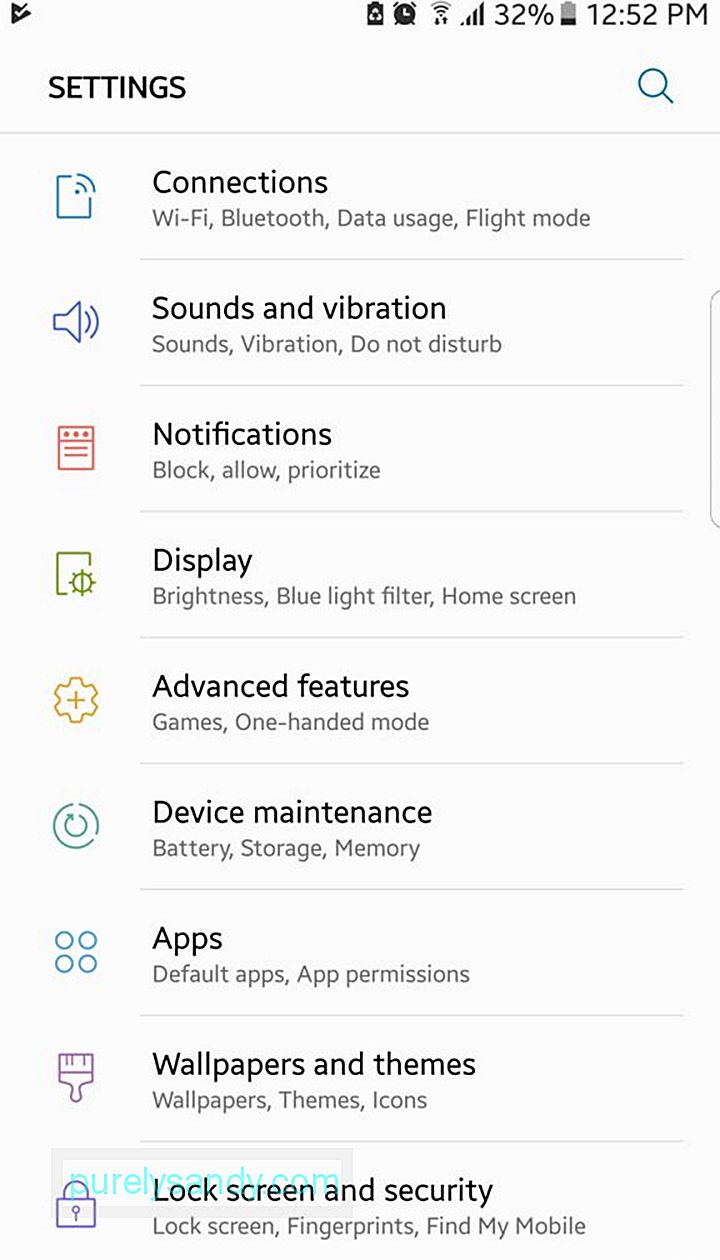 Quant al telèfon & gt; Actualitzacions del sistema" width = "576" height = "1024" & gt;
Quant al telèfon & gt; Actualitzacions del sistema" width = "576" height = "1024" & gt;
Fins i tot si es tracta d’un dispositiu Android nou, hi ha moltes possibilitats que us esperin algunes actualitzacions. Sovint, aquestes actualitzacions es publiquen per solucionar problemes menors o millorar la velocitat del dispositiu. Però si el vostre nou telèfon Android ja ha sortit al mercat des de fa un temps, aquestes actualitzacions podrien ser noves versions d’Android. Aneu a Configuració & gt; Quant al telèfon & gt; Actualitzacions del sistema per veure les darreres actualitzacions disponibles.
8. Activeu el seguiment de dades mòbils.Si no teniu previst subscriure-us a un pla de dades il·limitat del vostre operador de telefonia mòbil, és una bona idea controlar quantes dades feu servir dins d’un cicle de facturació concret. La superació del límit mensual pot comportar un cost addicional.
Ús de dades "width =" 576 "height =" 1024 "& gt; 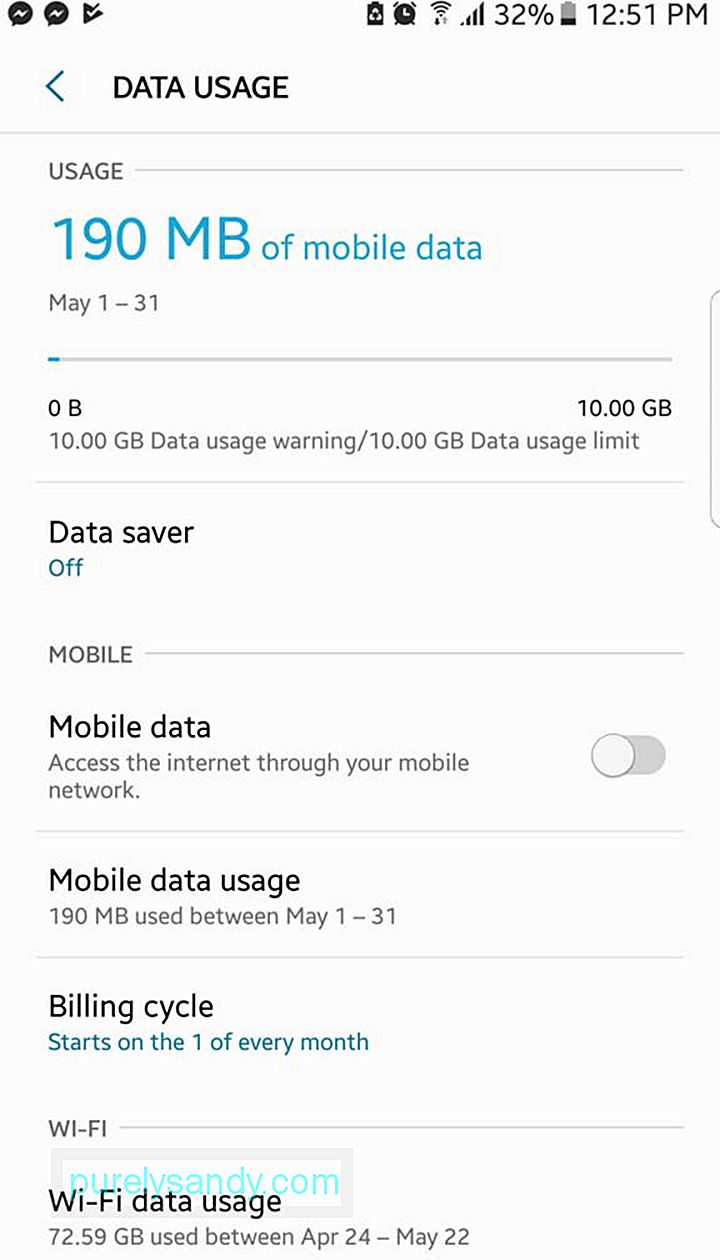 Ús de dades" width = "576" height = "1024" & gt;
Ús de dades" width = "576" height = "1024" & gt;
Activar el seguiment de dades mòbils és fàcil. Aneu a Configuració & gt; Ús de dades. Establiu una data per al cicle de facturació, així com la quantitat de dades mòbils incloses al vostre pla. Per últim, activeu les notificacions per al límit de dades. D’aquesta manera, quan estigueu a punt d’esgotar la vostra quantitat predeterminada de dades mòbils, se us notificarà. Si la funció de seguiment de dades no està disponible per al vostre dispositiu Android, no us preocupeu. Podeu baixar aplicacions de supervisió de dades mòbils com El meu gestor de dades de Google Play Store.
9. Conegueu el vostre dispositiu.Preneu-vos el temps per inspeccionar la configuració del dispositiu Android. Consulteu els menús i submenús. Recordeu on es troben les característiques més importants. Us hauria d’estalviar molt de temps en el futur. Fins i tot podeu descobrir algunes funcions ocultes.
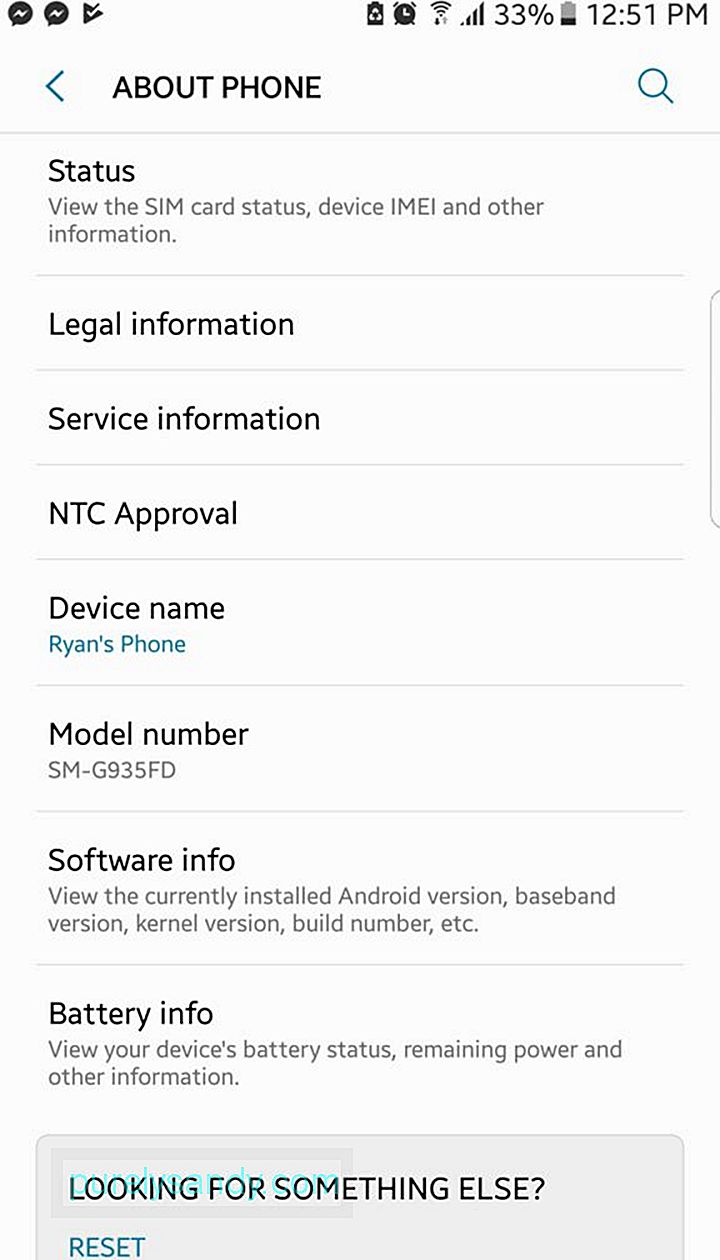
A més, afegiràs molta informació personal al dispositiu nou. Probablement també l’utilitzarà amb finalitats de comunicació. Només significa que és més probable que el vostre nou dispositiu sigui una extensió vostra. Conegueu-lo.
10. Configureu el Gestor de dispositius.El Gestor de dispositius és l'equivalent d'Android al Troba el meu iPhone d'Apple. Aquesta útil funció us permet localitzar o bloquejar un telèfon robat o perdut.
Per comprovar la configuració del Gestor de dispositius, aneu a Configuració & gt; Gestor de dispositius Android. A partir d’aquí, podeu seleccionar quines funcions de gestor de dispositius remots voleu activar. Un cop hàgiu acabat, deseu la configuració i marqueu el lloc web Gestor de dispositius Android a l'ordinador per facilitar-ne l'accés.
Paraules finalsPenseu a configurar el vostre nou telèfon Android com si traslladés la residència. No us conformeu només amb les coses que esteu acostumats a fer. Podeu portar alguns dels vostres mobles antics, però assegureu-vos de penjar algunes fotos noves a la paret. El mateix passa amb el vostre nou Android: torneu a instal·lar algunes aplicacions que heu utilitzat abans, però estigueu obert a fer-ne d’altres de noves.
Sí, és possible que hagi de ser un munt de coses. acabat en comprar un telèfon Android nou, però en lloc de deixar-vos aclaparar per aquestes coses, millor que us dediqueu al procés i gaudiu-ne.
Vídeo de YouTube: 10 coses a fer quan vau comprar el vostre primer telèfon Android
08, 2025

